iPhoneの位置情報が利用できない[4つの簡単な修復方法]
 投稿者 リサ・オウ / 31年2024月09日00:XNUMX
投稿者 リサ・オウ / 31年2024月09日00:XNUMX iPhone などのデバイスの位置は、最も重要なことの 1 つです。 iPhone の位置情報がなければ、家族と位置情報を共有することはできません。何か緊急事態が発生した場合、彼らはあなたがどこにいるのか知りません。 「場所が利用できません」とは何を意味するのか、またその原因は何なのか疑問に思うかもしれません。
上記の問題が発生した場合は、関連する機能がすべてオンになっているにもかかわらず、iPhone が位置情報を更新していないことを意味します。これには、「Find My」アプリ、位置情報サービス機能などが含まれます。
![iPhoneの位置情報が利用できない[4つの簡単な修復方法]](https://www.fonelab.com/images/ios-system-recovery/location-not-available-iphone/location-not-available-iphone.jpg)
問題は、この深刻な問題をどうやって解決できるかということです。以下の iPhone の位置情報が利用できない問題を解決する解決策をご覧ください。進む。

ガイド一覧

FoneLab Location Changerを使用すると、iPhone、iPad、またはiPod Touchの場所を簡単に変更できます。
- それに応じて、iOS デバイスの場所を任意の場所に設定します。
- 開始点と終了点の有無にかかわらず、希望のルートで iPhone を移動します。
- さまざまな iOS デバイスがサポートされています。
パート 1. Apple システムステータスをチェックして iPhone で位置情報が利用できないことを修正する方法
トラブルシューティングを行う前に、Apple サービスがダウンしていないかどうかを確認することをお勧めします。それは、問題が彼ら側にあるのかどうかを知るためです。その場合は、サービスが修正されるまで待つだけで済みます。その理由は、このような場合、どのトラブルシューティング方法でも問題を解決できないためです。 Apple システム ステータスへのリンクは次のとおりです: https://www.apple.com/support/systemstatus/。
「探す」セクションが緑色の場合は、言及されている機能で既存のサービスが停止していないことを示します。ただし、灰色の場合は、サービスが停止しています。
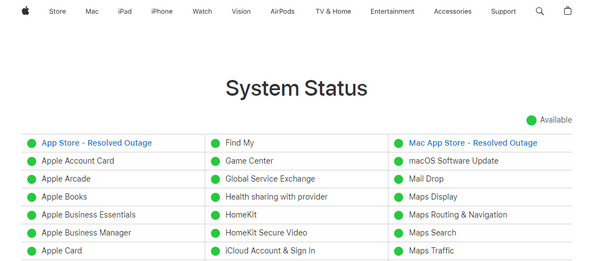

FoneLab Location Changerを使用すると、iPhone、iPad、またはiPod Touchの場所を簡単に変更できます。
- それに応じて、iOS デバイスの場所を任意の場所に設定します。
- 開始点と終了点の有無にかかわらず、希望のルートで iPhone を移動します。
- さまざまな iOS デバイスがサポートされています。
パート 2. 再起動によって iPhone で位置情報が利用できない問題を修正する方法
「iPhone で位置情報を利用できません」エラーは、次の方法でも修正できます。 iPhoneの再起動。その理由は、システムの不具合がその技術によって除去されるからです。ただし、その前に、iPhone で使用できるボタンを確認してください。これは、再起動プロセスが iPhone のモデルによって異なるためです。その後、以下の表の詳細な手順に従ってください。進む。
| iPhoneで利用可能なボタン | 手順 |
| ホームボタンなし | 音量ボタンまたはサイドボタンを押します。電源オフアイコンが表示されるまで押し続けます。その後、スライドしてiPhoneの電源を切ります。次に、サイドボタンを押してiPhoneの電源を再度オンにします。 Apple ロゴが表示されるまで放します。 |
| ホームボタンとサイドボタン付き | サイドボタンを押します。電源オフアイコンが表示されるまで押し続けます。その後、スライドしてiPhoneの電源を切ります。次に、サイドボタンを押してiPhoneの電源を再度オンにします。 Apple ロゴが表示されるまで放します。 |
| ホームボタンとトップボタン付き | トップボタンを押します。電源オフアイコンが表示されるまで押し続けます。その後、スライドしてiPhoneの電源を切ります。ここで、トップボタンを押してiPhoneの電源を再度オンにします。 Apple ロゴが表示されるまで放します。 |
パート 3. ネットワーク設定をリセットして、iPhone で位置情報が利用できないことを修正する方法
インターネット接続も iPhone の位置に関係します。まず、別の Wi-Fi または携帯電話データに接続して、もう一度試してください。機能しない場合、または iPhone のネットワーク設定が間違っている場合は、「位置情報が利用できません」エラーが発生します。なぜだめですか iPhoneのネットワーク設定をリセットする 問題を解決するには?以下の方法を参照してください。進む。
ステップ 1Video Cloud Studioで 設定 アイコン。その後、iPhone に他のカスタマイズが表示されます。を選択してください 現在のインターフェイスのボタン。下部にある iPhoneを転送またはリセットする
ステップ 2次のインターフェイスで、[リセット] ボタンを選択してください。オプションが表示されます。を選択してください ネットワーク設定をリセットする 後でボタン。
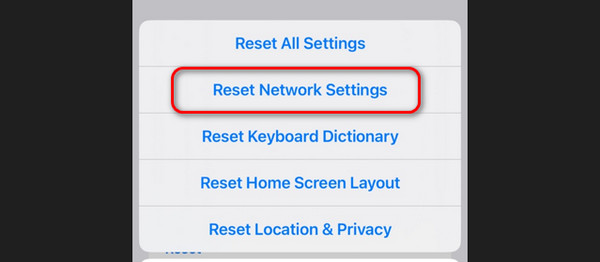
パート4. 機内モードをオフにしてiPhoneで位置情報が利用できないことを修正する方法
iPhone などのデバイスには、すべての通知と一部の機能をブロックする機能があります。それを機内モードといいます。これをオフにすると、iPhone の位置情報が利用できないエラーを解決できます。その方法については以下を参照してください。進む。
iPhoneの電源を入れてロックを解除します。その後、画面の右上を下にスワイプしてコントロールセンターを表示します。機内モードアイコンを見つけます。タップしてオフにします。機能が無効になっていることを確認するには、グレーのままにしておく必要があります。
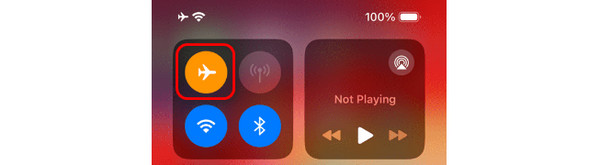
パート5. FoneLab Location Changerを使用してiPhoneの位置を変更する方法
問題が解決したら、次のボーナス ヒントを学習してください。 iPhoneの場所を変更する。 あなたが使用することができます FoneLabロケーションチェンジャー。これは、世界中どこにでも iPhone の位置を設定できるようにコンピュータ上で設計されたサードパーティ ツールです。このソフトウェアは、家庭での個々のプレート全体の AR ゲームにも役立ちますが、仮想の場所を使用します。さらに、このツールは、さまざまなメディア プラットフォームからの位置情報の表示を停止することもできます。

FoneLab Location Changerを使用すると、iPhone、iPad、またはiPod Touchの場所を簡単に変更できます。
- それに応じて、iOS デバイスの場所を任意の場所に設定します。
- 開始点と終了点の有無にかかわらず、希望のルートで iPhone を移動します。
- さまざまな iOS デバイスがサポートされています。
さらに、このツールを使用すると、iPhoneの移動速度を調整できます。その方法を知りたいですか FoneLabロケーションチェンジャー iPhoneの位置を変更する機能はありますか?詳細な手順は以下を参照してください。進む。
ステップ 1ツールをダウンロードします。ソフトウェアの Web サイトにアクセスするだけで済みます。にチェックを入れます 無料ダウンロード メインインターフェイスのアイコン。ダウンロードプロセスには数分かかります。ダウンロードしたファイルをクリックしてツールをセットアップします。後で、起動します。
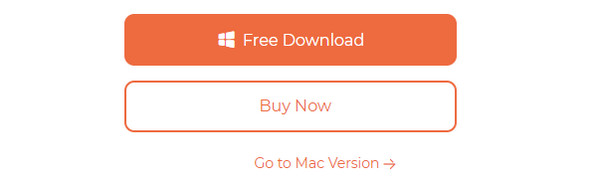
ステップ 2初期画面には4つの動作モードが表示されます。場所の変更、ワンストップ モード、マルチストップ モード、またはジョイスティック モードのいずれかを選択してください。その後、新しいインターフェイスが表示されます。
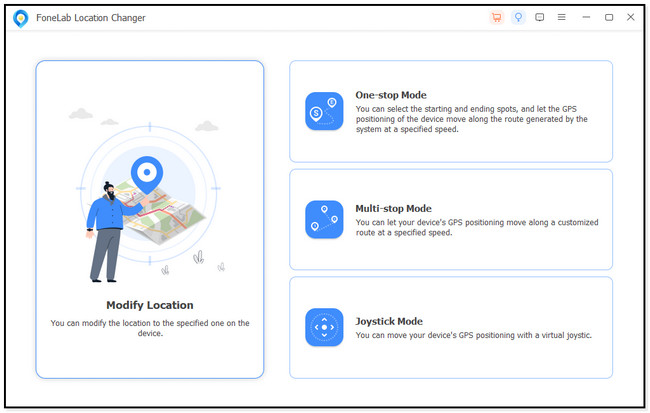
ステップ 3クリック 場所の変更 右上のバー。 iPhone の希望の場所を入力します。その後、 変更を確認 ボタンをクリックして変更を適用します。
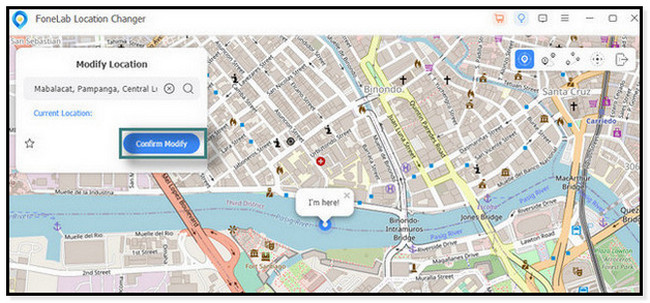
ステップ 4ソフトウェアは数秒ほどロードされます。これで、次のことがわかります。 私はここにいます! アイコン。 iPhoneの場所が正常に変更されたことを示します。
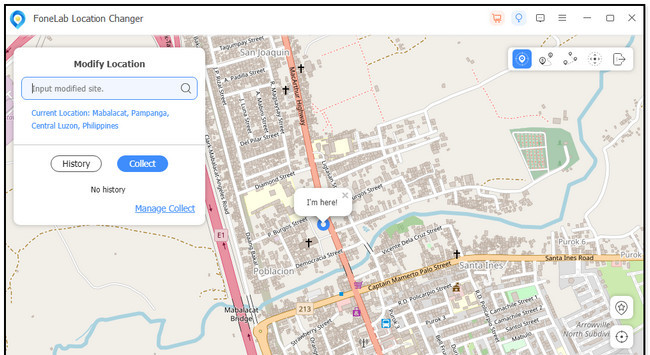
パート6. iPhoneで位置情報が利用できない問題を修正する方法に関するよくある質問
場所が利用できないiPhoneと場所が見つからないiPhoneの違いは何ですか?
iPhone には大きな違いがあります 場所が見つかりません & 場所が利用できません エラー。 「位置情報が見つかりません」エラーが発生した場合、iPhone の電源がオフになっているか、位置情報サービスがオフになっているか、数秒以内に位置情報が更新されない可能性があります。 「位置情報を利用できません」エラーが発生している間、「探す」アプリはオフになっていますが、位置情報の更新に失敗し、位置情報サービスはオンになっていますが、位置情報は更新されません。
相手に知られずに「iPhone を探す」で自分の位置情報を凍結するにはどうすればよいですか?
iPhone で機内モードをオンにするだけです。これを行うには、右上のコントロールセンターを下にスワイプしてください。後で、 飛行機アイコン 画面上。これで、iPhoneの位置情報が凍結されます。
それでおしまい!この記事を使用して、「場所が利用できません」の意味と、それを修正するいくつかの方法を理解していただければ幸いです。さらに、現在地を変更するための最適なツールに関するおまけのヒントもあります。 FoneLabロケーションチェンジャー。使用したい場合は、コンピュータにダウンロードして機能を調べてください。ありがとう!

FoneLab Location Changerを使用すると、iPhone、iPad、またはiPod Touchの場所を簡単に変更できます。
- それに応じて、iOS デバイスの場所を任意の場所に設定します。
- 開始点と終了点の有無にかかわらず、希望のルートで iPhone を移動します。
- さまざまな iOS デバイスがサポートされています。
